Win10专业版怎么更改用户名称?
最近有朋友问小编win10专业版名称怎么改,对于这个问题,应该还有很多朋友不清楚。win10专业版系统中的用户名是可以更改的,有些朋友感觉系统默认的用户名不好看,想改成别的用户名,那么win10专业版名称怎么改呢?别着急,小编这就为大家带来win10专业版更改
最近有朋友问小编win10专业版名称怎么改,对于这个问题,应该还有很多朋友不清楚。win10专业版系统中的用户名是可以更改的,有些朋友感觉系统默认的用户名不好看,想改成别的用户名,那么win10专业版名称怎么改呢?别着急,小编这就为大家带来win10专业版更改用户名称的方法,感兴趣的朋友不要错过了。
win10专业版更改用户名称的方法:
1、在Windows10系统桌面,右键点击屏幕上的“此电脑”图标,在弹出的右键菜单中选择“管理”菜单项;
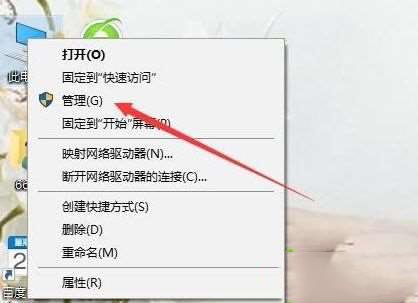
2、在打开的计算机管理窗口中,依次点击“计算机管理/系统工具/本地用户和组”菜单项;
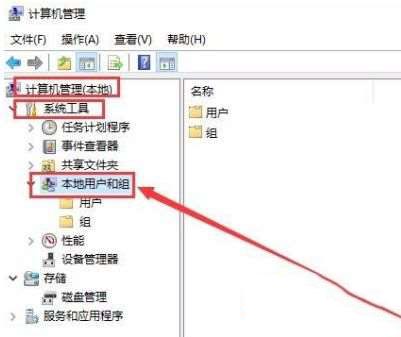
3、点击“本地用户和组”菜单项后,在打开的折叠菜单中选择“用户”菜单项;
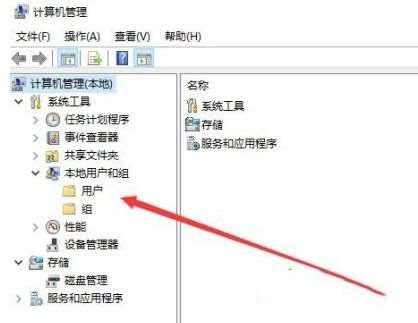
4、这时在右侧窗口中就会显示出所有的登录账号,右键点击要修改的帐号,在弹出的右键菜单中选择“重命名”菜单项,这时原来的用户名变成了可修改的状态,直接进行修改即可;
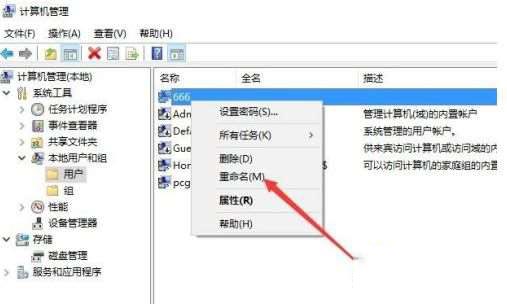
5、我们也可以双击登录用户名,在打开的属性窗口中,可以设置登录用户名的全名,最后点击确定按钮;
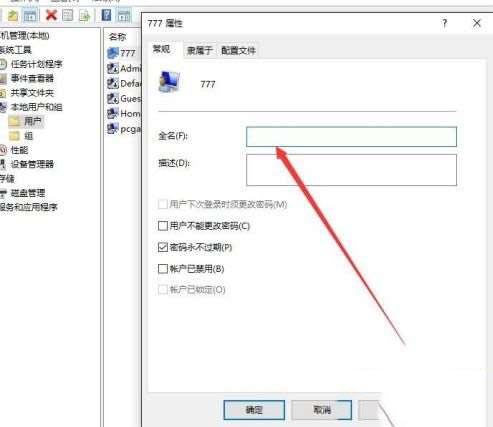
6、返回到计算机管理窗口中,可以看到修改后的用户名及其全名;
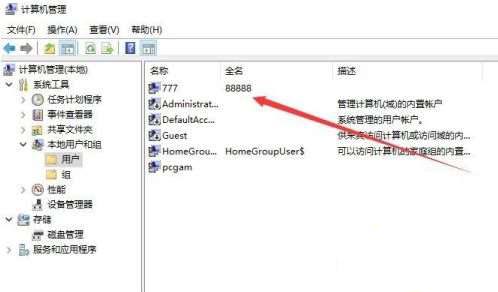
7、重新启动电脑后,就可以使用修改后的全名登录Windows10系统了。
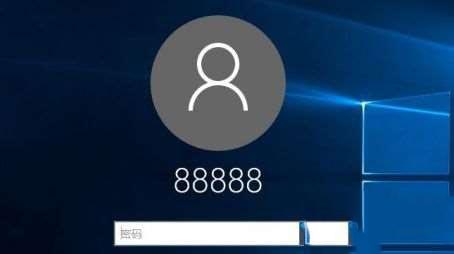
Win10教程最新文章
游戏排行
热点推荐
换一换- Win10选21H2还是22H2好?Win10 22h2和21h2的区别
- Win10消费者版本是什么意思?Win10消费者版本介绍
- Win10卸载不了更新补丁怎么办?没有成功卸载全部更新解决方法
- Win10安装搜狗输入法的方法
- Win10 LTSC 2021更新时显示:由于更新服务正在关闭无法完成安装怎么办?
- Win10专业版跟家庭版哪个流畅?两者有什么区别
- 如何让Win10启动后进入选择用户界面
- 电脑开机提示:please power down and connect the pcie power cable(s)
- Win10系统提示你的组织设置了一些管理更新的策略怎么解决?
- Win10打开文件提示“在商店中查找应用”怎么办?





















